将Excel2003同一单元格的内容拆分到多个单元格的操作技巧
1、 将要分列的内容选中或者点击序号“B”如图中红框所示。
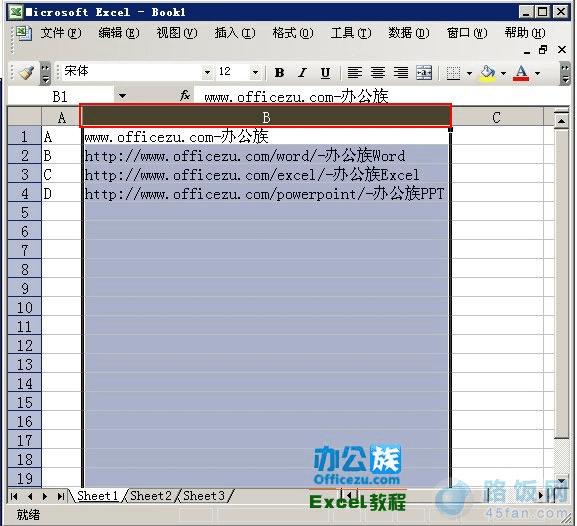
2、 然后点击“数据”→“分列”。

3、 此时弹出“文本分列向导”共三个步骤,第一步选择“分隔符号”。
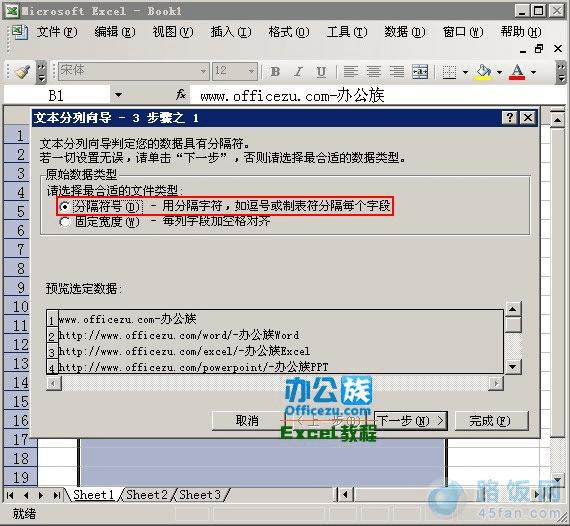
4、 第二步“分隔符号”只需要修改分隔符号内的项目就可以在下面“数据预览”中看到效果。
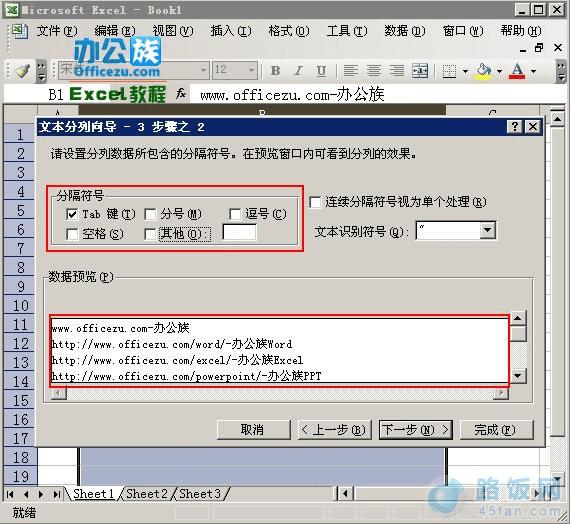
5、 勾选“分隔符号”内的“其他”后面的栏框内填入“-”然后看到“数据预览”效果是不是将同一列中的内容分开了,然后点“完成”即可。
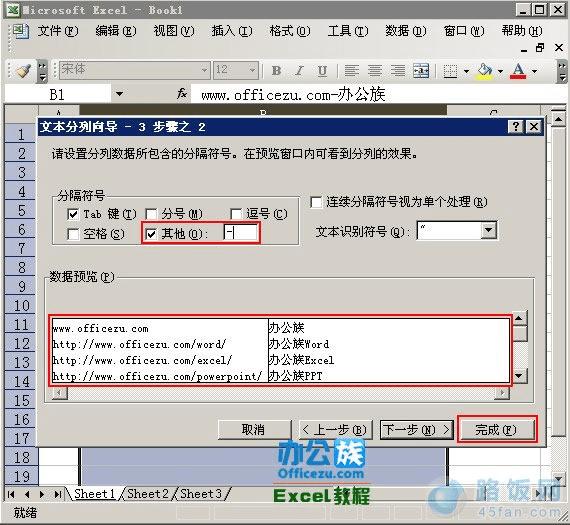
6、 完成后的效果图。
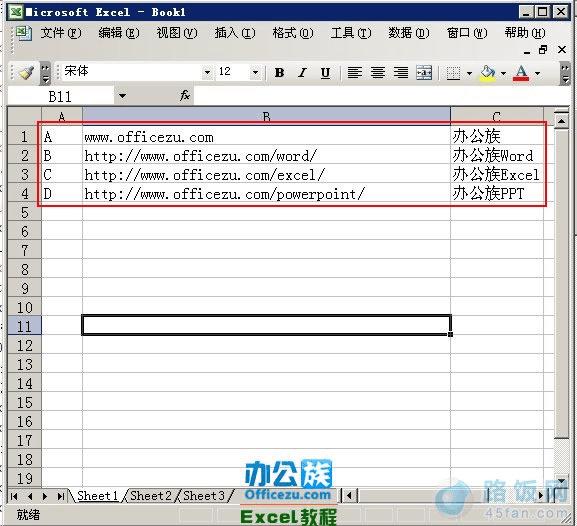
本文地址:http://www.45fan.com/dnjc/8016.html
